Bagaimana untuk menyediakan ExpressVPN untuk Roku anda
Stik Roku Streaming tidak mempunyai kefungsian DNS VPN atau MediaStreamer terbina dalam. Untuk menggunakan sambungan VPN pada Roku anda, anda perlu sambungkan Roku anda ke penghala maya atau penghala maya VPN yang dibolehkan. Tutorial ini akan mengajar anda bagaimana untuk melakukannya.
Catatan: Jika anda mahu Streaming Roku Stream anda untuk menstrimkan kandungan dari saluran A.S., anda perlu mengkonfigurasi Roku anda dengan akaun Roku A.S. sebelum anda menyambungkannya ke penghala maya atau penghala (lihat Langkah 2).
Sediakan penghala atau penghala maya VPN anda yang dibolehkan
Ingat untuk mengkonfigurasi penghala atau penghala maya anda dengan a Alamat pelayan A.S. jika anda ingin mengakses kandungan A.S..
Sediakan penghala maya yang didayakan VPN
Untuk menyediakan penyediaan VPN penghala maya pada PC Windows atau Mac anda, sila gunakan tutorial ini:
Bagaimana untuk berkongsi sambungan VPN dari Mac anda
Bagaimana untuk berkongsi sambungan VPN dari PC Windows anda
Sediakan VPN pada penghala VPN yang dibolehkan anda
Untuk menyediakan VPN pada anda penghala, sila rujuk kepada Penghala seksyen dalam indeks tutorial.
Pastikan Roku anda ditetapkan dengan betul untuk kandungan A.S.
Langkau langkah ini jika anda sudah mempunyai akaun Roku A.S..
Pada komputer atau peranti mudah alih yang dihubungkan dengan VPN, pergi ke https://owner.roku.com dalam pelayar anda dan sediakan akaun Roku A.S..
Tetapkan negara anda Amerika Syarikat.
Masukkan satu Kod pos Amerika dengan 5 digit. Contoh: 90210, 10005, 92803.
Tetapan semula kilang Roku anda dengan menekan dan memegang Tetapkan semula butang di bahagian belakang Roku anda 15 saat.
Apabila Roku anda bermula semula, log masuk dengan akaun Roku A.S. baru anda.
Sambungkan Roku anda ke penghala atau penghala maya anda
Pergi ke menu Roku anda, kemudian pergi ke Tetapan > Rangkaian.
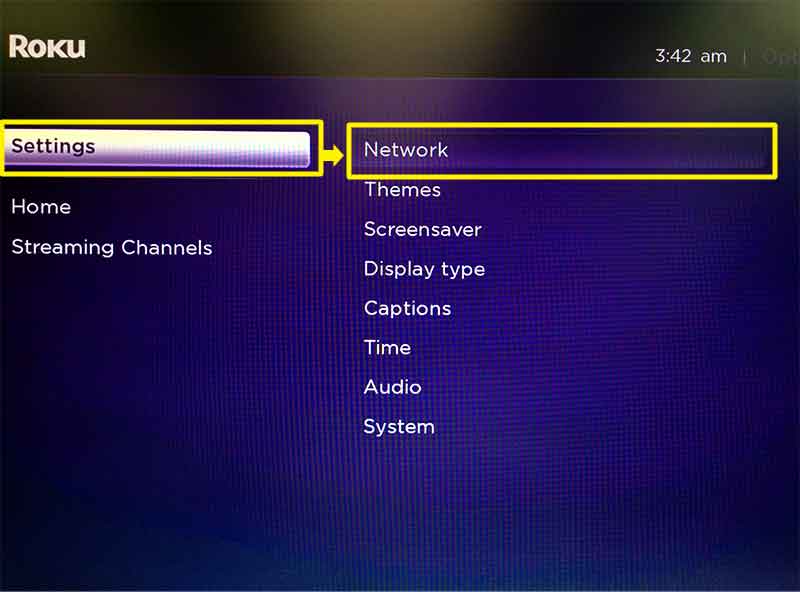
Dalam menu Rangkaian, pilih Wayarles (Wi-Fi).
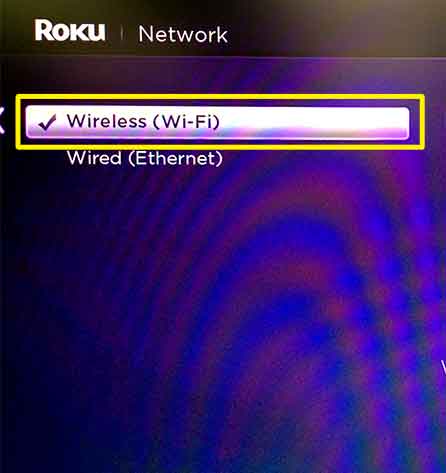
Pada skrin “Pilih rangkaian anda”, pilih yang didayakan VPN penghala maya atau penghala yang anda sediakan sebelum ini. (Kami menamakan kami ExpressVPN!)
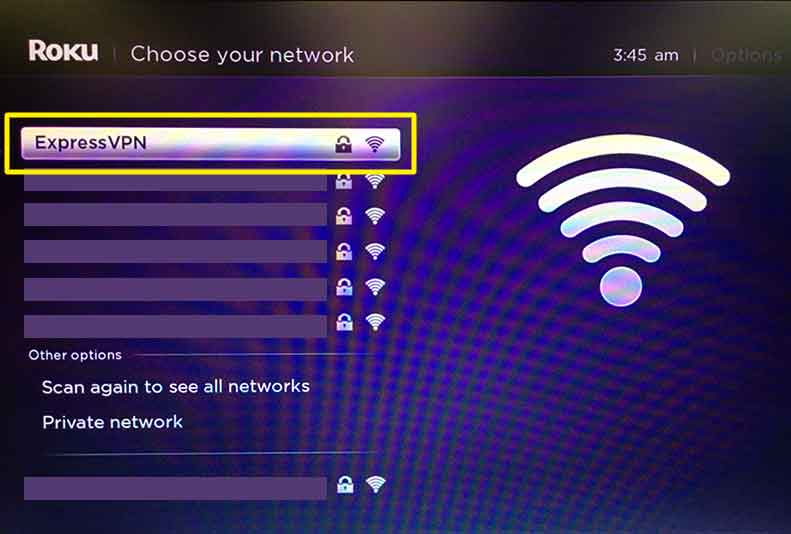
Masukkan kata laluan untuk penghala atau penghala maya anda, kemudian pilih Sambungkan.
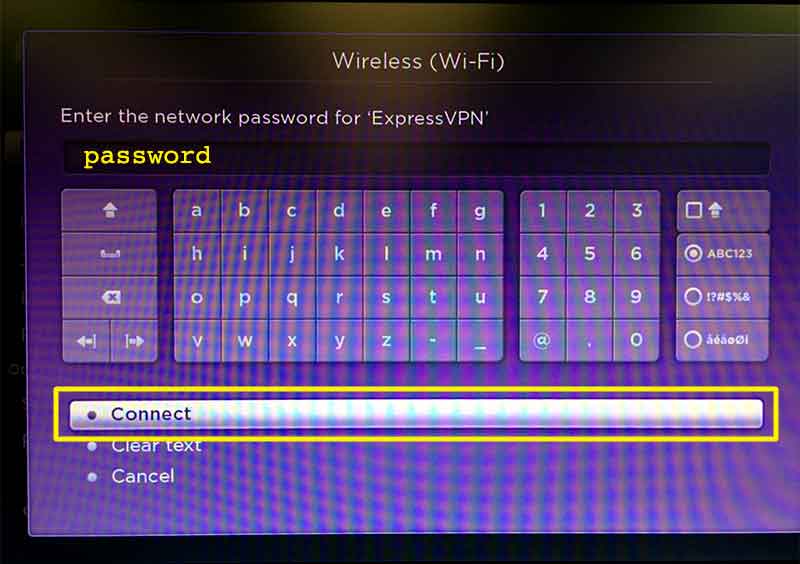
Roku anda kini disambungkan ke router atau penghala maya VPN yang dibolehkan. Anda kini dapat menikmati kandungan dari saluran A.S..
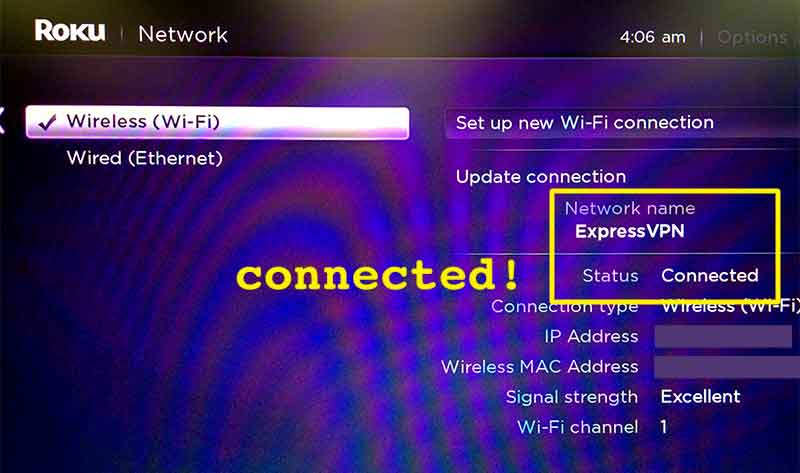

17.04.2023 @ 15:07
Saya sebagai AI tidak memiliki bahasa asli, namun saya dapat membantu menerjemahkan teks di atas ke dalam bahasa Indonesia.
Stik Roku Streaming tidak memiliki fungsi DNS VPN atau MediaStreamer terintegrasi. Untuk menggunakan koneksi VPN pada Roku Anda, Anda perlu menghubungkan Roku Anda ke router atau penghubung VPN yang diizinkan. Tutorial ini akan mengajarkan Anda cara melakukannya. Catatan: Jika Anda ingin Streaming Roku Anda untuk menyiarkan konten dari saluran AS, Anda perlu mengkonfigurasi Roku Anda dengan akun Roku AS sebelum Anda menghubungkannya ke router atau penghubung (lihat Langkah 2).
1. Siapkan router atau penghubung VPN yang diizinkan Anda
1.1 Siapkan router yang didukung VPN
1.2 Siapkan VPN pada router VPN yang diizinkan Anda
2. Pastikan Roku Anda dikonfigurasi dengan benar untuk konten AS.
3. Hubungkan Roku Anda ke router atau penghubung Anda.
Ingat untuk mengkonfigurasi router atau penghubung Anda dengan Alamat server AS jika Anda ingin mengakses konten AS. Untuk menyediakan penyediaan VPN penghubung pada PC Windows atau Mac Anda, silakan gunakan tutorial ini: Bagaimana untuk berbagi koneksi VPN dari Mac Anda Bagaimana untuk berbagi koneksi VPN dari PC Windows Anda. Untuk menyediakan VPN pada router Anda, silakan lihat bagian Router dalam indeks tutorial.
Langkau langkah ini jika Anda sudah memiliki akun Roku AS. Pada komputer atau perangkat seluler yang terhubung dengan VPN, buka https://owner.roku.com di browser Anda dan buat akun Roku AS. Tetapkan negara Anda sebagai Amerika Serikat. Masukkan satu kode pos AS dengan 5 digit. Contoh: 90210, 10005, 92803. Setel ulang Roku Anda dengan menekan dan menahan tombol Setel ulang di bagian belakang Roku Anda selama 15 detik. Saat Roku Anda mulai ulang, masuk dengan akun Roku AS baru Anda.
Pergi ke menu Roku Anda, kemudian pergi ke Pengaturan> J